Как форматировать флэш накопитель в файловую систему NTFS
Как известно, операционная система Windows не позволяет форматировать флэш накопитель в файловую систему NTFS по-умолчанию. Стандартные средства Windows XP позволяют применить только два типа файловой системы для флэшки - устаревший FAT 16 и FAT 32. Зачастую, начинающим пользователям ПК вполне достаточно возможностей данных файловых систем, однако иногда все-же необходимо форматировать flash накопитель в NTFS. Как это сделать мы и рассмотрим далее.
Форматирование flash накопителя в NTFS средствами Windows XP
ВНИМАНИЕ! При форматировании флэшки в NTFS все данные будут уничтожены! Обязательно сделайте резервные копии файлов, во избежание их утери.
Функция форматирования устройства в операционной системе Windows XP вызывается выбором опции Форматировать из контекстного меню, выпадающего при нажатии правой клавишей мыши на накопителе. Однако при попытке форматировать флэшку мы сталкиваемся с невозможностью применить тип системы NTFS. Для того, чтобы форматировать flash накопитель в NTFS, необходимо выполнить несколько манипуляций с настройками безопасности операционной системы.
Для разрешения опции форматирования сменного накопителя в файловую систему NTFS необходимо изменить опцию кэширования данных при записи на флэш-устройство. Для этого зайдите в Свойства Моего компьютера (Win+Break). Далее зайдите во вкладку Оборудование - Диспетчер устройств - Дисковые устройства. В открывшемся списке отображены все дисковые устройства подключенные в данный момент к вашему ПК, в том числе и флэш-накопитель. Выберите из списка вашу флэшку и войдите в его свойства двойным кликом мыши. Теперь перейдите во вкладку Политика.
Здесь пользователям доступно два типа кэширования данных для записи на сменное устройство - Оптимизировать для быстрого удаления и Оптимизировать для быстрого выполнения. Оптимизация для быстрого удаления отменяет кэширование записи в системе Windows, позволяя выполнять быстрое извлечение устройства, без использования кнопки Безопасное извлечение.
Оптимизация для быстрого выполнения включает кэширование записи, позволяя улучшить работу с флэшкой, однако привязывая пользователя к функции Безопасное удаление.
Для того, чтобы отформатировать флэшку в NTFS необходимо установить переключатель в Оптимизировать для быстрого выполнения, после чего сохранить настройки, нажав ОК.
Теперь необходимо зайти в Мой компьютер и нажать правой кнопкой на flah накопитель. Выбираем пункт Форматировать.
В открывшемся окне ищем пункт Файловая система и выбираем тип NTFS из открывшегося списка. Жмем Начать и ожидаем завершения операции.
Теперь ваша флэшка имеет файловую систему NTFS и готова к работе. Возвращайте измененные настиройки политики, установив режим Оптимизировать для быстрого удаления.
Конвертирование флэш накопителя в NTFS
Еще одним способом установить на флэшке файловую систему NTFS является использование встроенной утилиты конвертирования Convert. Данная функция позволяет преобразовать тип файловой системы без необходимости форматирования устройства, соответственно без потери данных. Это очень удобно с точки зрения безопасности, однако во избежание ненужных эксцессов лучше все-же сделать резервные копии важных документов перед выполнением конвертирования.
Для выполнения конвертирования флэш накопителя в NTFS зайдите в Пуск - Выполнить - cmd - ОК. В открывшемся окне запустите встроенную утилиту такой строкой:
Convert (буква флэш накопителя): /fs:ntfs /nosecurity /x
Например, если ваша флэшка обозначена буквой F, строка вызова конвертирования будет выглядеть следующим образом:
Convert F: /fs:ntfs /nosecurity /x
Жмите Enter и дожидайтесь завершения операции. Перед выполнением данной операции необходимо удостовериться, что на сменном накопителе достаточно свободного места для конвертирования, иначе вы увидите подобное сообщение:
...Оценка места на диске, необходимого для преобразования файловой системы...
Всего на диске: 1023712 КБ
Свободно: 1249 КБ
Необходимо для преобразования: 15486 КБ
Недостаточно места на диске для преобразования
Сбой преобразования
F: не был преобразован в NTFS
Форматирование флэш накопителя в NTFS средствами HP USB Disk Storage Format Tool
Существует множество специальных программ для форматирования сменных устройств в различные файловые системы, в том числе и в NTFS, одной из которых является HP USB Disk Storage Format Tool. При помощи этой утилиты можно быстро и просто форматировать флэшку в NTFS, не обладая особыми знаниями и навыками.
Запускаем программу.
Интерфейс программы представлен в виде единственного окна и предельно понятен начинающим пользователям ПК. Выбираем необходимый USB-накопитель в поле Device и тип файловой системы NTFS в поле File System. Жмем Start и дожидаемся завершения операции.
Все, наша флэшка теперь отформатирована в файловой системе NTFS и готова к работе.
Источник
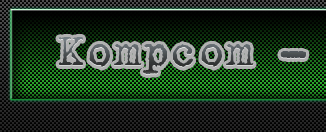 | 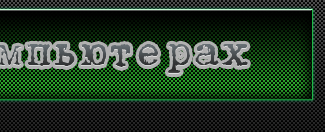 | |
   |
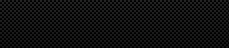 | |
| Среда, 09.07.2025, 12:25 |  | Приветствую Вас Гость | RSS |







